iCloud에서 Android Phone으로 비디오 및 사진을 전송하는 2 가지 방법
"최근에 저는 iPhone을 잃어 버리고 새로운 Samsung Galaxy S7을 구입했습니다. 내 iCloud에서 사진과 비디오를 Android 휴대 전화로 전송하는 것이 좋습니다. 누구든지 좋은 생각이 있습니까?"
- 마툰
iCloud에서 사진 및 비디오를 가져 오는 것이 궁금합니다.Android에? Android 휴대 전화를 사용해 보려는 많은 iOS 사용자가 문제가되는 가장 짜증나는 일 중 하나는 iPhone에서 Android로 데이터를 전송하는 것입니다. 이 기사에서는 참조 용으로 iCloud에서 Android로 사진 및 비디오를 전송하는 가장 좋은 두 가지 방법을 보여줍니다.
- 방법 1 : iCloud Backup Extractor를 사용하여 iCloud에서 Android로 동영상 및 사진 전송
- 방법 2 : iCloud 전화 스트림에서 Android Phone으로 사진 복사
방법 1 : iCloud Backup Extractor를 사용하여 iCloud에서 Android로 동영상 및 사진 전송
iCloud 백업 추출기를 사용하면 쉽게사진, 비디오뿐만 아니라 iCloud 백업에 저장된 모든 데이터를 추출하고 원하는대로 Android 휴대 전화로 쉽게 전송할 수 있습니다. Tenorshare UltData (iPhone 데이터 복구)는 iCloud 백업 파일의 사진 및 비디오를 포함한 모든 파일을 안전하게 다운로드 할 수있는 프로그램입니다.
첫째, 귀하의 컴퓨터에서 무료로 다운로드 아이폰 데이터 복구. Mac 사용자는 Mac 용 UltData를 참조하십시오.
- 1 단계 : iPhone 데이터 복구를 실행하고 iCloud 아이콘을 클릭하여 "iCloud 백업 파일로부터 복구"로 전환하십시오. iCloud 계정에 로그인하십시오.
- 2 단계 : iCloud 계정에 로그인하면이 Apple ID와 관련된 모든 백업이 나열됩니다. 사진 및 비디오를 다운로드 할 백업 파일을 선택하십시오. 계속하려면 다음을 클릭하십시오.
- 3 단계 : 이제 카메라 롤 및 동영상 및 앱 사진을 다운로드하기 전에 확인란을 선택합니다. 다운로드 프로세스는 백업 크기와 인터넷 속도에 따라 다소 시간이 걸립니다.
- 4 단계 : 다운로드 후 다운로드 한 사진, 비디오를 미리보고 선택하고 복구를 클릭하여 컴퓨터에 저장할 수 있습니다. 마지막으로 USB 케이블로 Android 휴대 전화로 전송합니다.
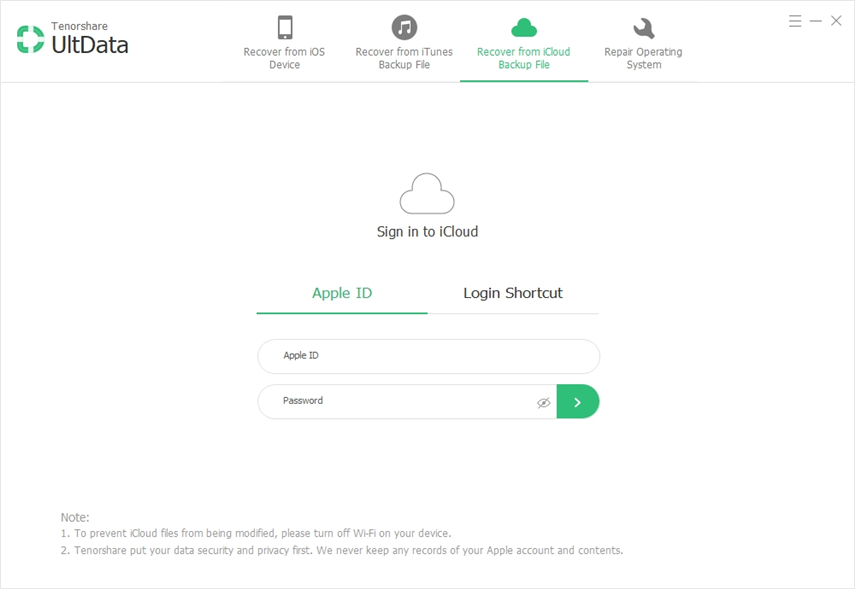
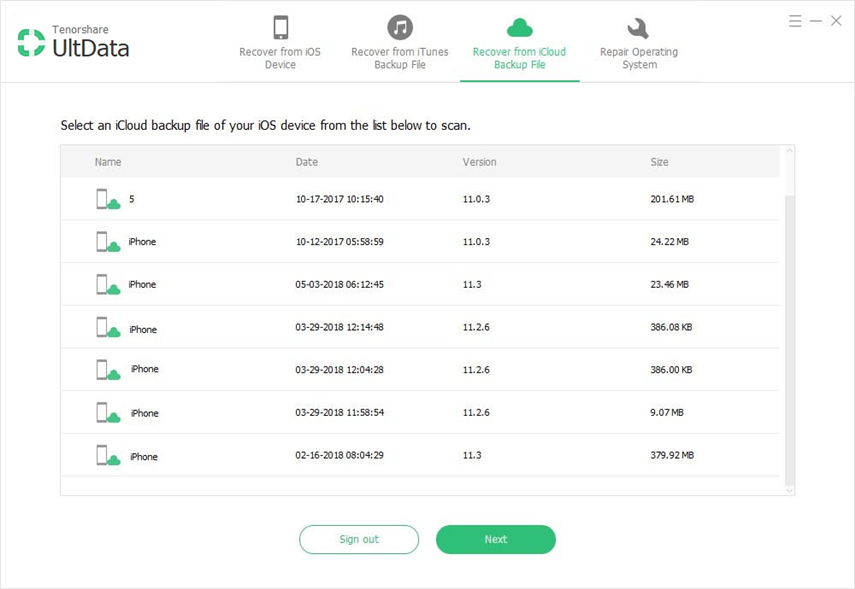
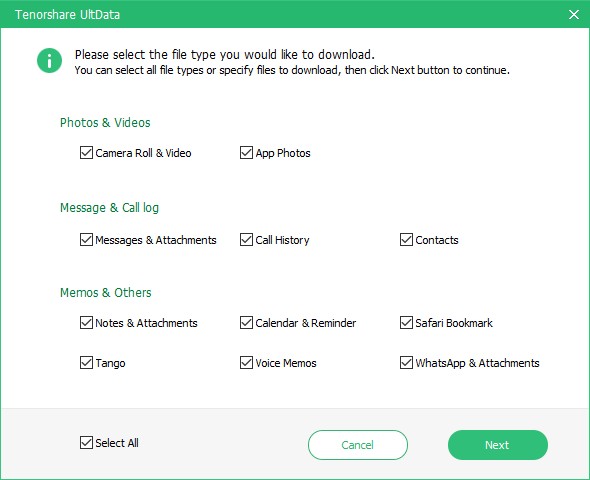
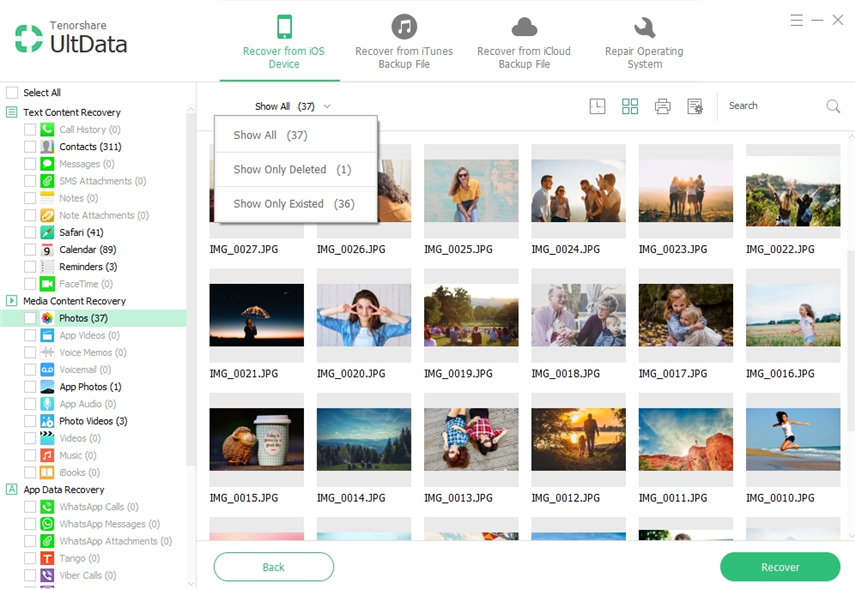
방법 2 : iCloud 전화 스트림에서 Android Phone으로 사진 복사
iCloud 사진 스트림 기능을 사용하여 iCloud에서 Android로 사진을 전송할 수도 있습니다. 아래의 단계를 따르십시오.
- iPhone에서 iCloud를 활성화하고 설정 -> 사진 스트림으로 이동하여 전원을 켜십시오. 컴퓨터의 iCloud for Windows를 http://www.apple.com/icloud/setup/pc.html에서 다운로드하십시오.
- PC에서 iCloud를 실행하고 Apple ID를 입력하십시오.암호를 묻는 메시지가 나타납니다. 사진을 사용하려면 "사진"확인란을 클릭하십시오. 변경 사항을 저장하려면 "적용"을 클릭하십시오. iCloud는 컴퓨터에 iCloud Photos 폴더를 만들고 iCloud Photo Library를 다운로드하기 시작합니다.
- 다운로드가 완료되면 다운로드 한 사진을 USB 케이블로 Android 휴대 전화로 전송하십시오.
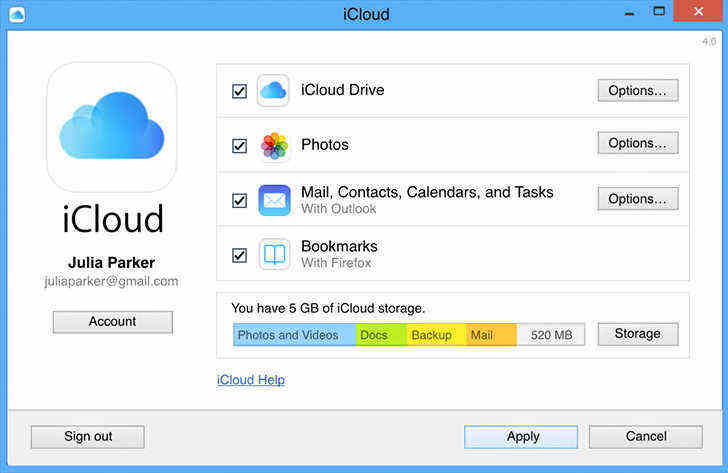
추가 팁 : iCloud 사진 스트림 서비스의 한계
특정 제한 사항이 있습니다.iCloud 사진 스트림 서비스를 사용할 때 적용됩니다. 즉, 사진 스트림 기능을 사용할 때 사진이 iPhone에서 iCloud 계정으로 자동 업로드되는 것으로 가정되었지만 iPhone의 모든 사진을 iCloud에 저장할 수는 없습니다. 사진 스트림 서비스에는 몇 가지 주요 제한 사항이 있습니다.
1. 최대 1000 장의 사진
사진 스트림 서비스는 마지막1000 장의 사진. 즉, 카메라 롤 폴더에 약 2000 장의 사진이있는 경우 마지막 1000 장이 iCloud 계정에 저장됩니다. 나머지 사진을 백업하는 것을 잊어 버리면 오래 된 사진을 영원히 잃을 수 있습니다. 또한 1000 제한을 터치하고 다른 사진을 찍으면 iCloud 계정에서 가장 오래된 사진이 삭제됩니다.
2. 최대 30 일
사진 스트림에있는 사진30 일 후에 삭제됩니다. 즉, 장치가 인터넷에 연결되어 있고 PC 또는 랩톱에서 iCloud를 사용하도록 설정하여 모든 사진을 백업해야합니다.
3. 5GB 저장 용량
iCloud는 최대 5GB의 사용자에게저장 공간. 이 공간은 사진뿐만 아니라 모든 iCloud 데이터간에 공유됩니다. 즉, 저장 공간이 매우 빨리 채워질 수 있습니다. 저장 공간이 충분하고 Apple에서 추가 저장 용량을 구입하지 않은 사용자는 최신 사진을 백업 할 수 없음을 알 수 있습니다.
4. 비디오를 저장하지 않습니다.
iCloud에서 제공하는 사진 스트림 서비스는 iPhone에서 촬영 한 비디오를 백업하지 않습니다.
iCloud에서 Android로 사진 전송하기신경 쇠약하거나 어려운 과정이 아니어야합니다 iCloud에서 Android로 사진을 전송하는 방법은 개인 환경 설정에 따라 다르지만 선택하는 옵션과 상관없이 어느 모드로나 전송 모드를 사용하여 언제든지 원활한 경험을 즐길 수 있습니다.
두 가지 방법 모두 iCloud에서 Android 폰으로 데이터를 전송할 수 있습니다. 방법 1을 적극 권장합니다. 잃어버린 사진과 동영상은 iPhone에서 쉽게 찾을 수 있습니다.









